Sommaire
Auteur
Actualité
Mise à jour le 03 Dec, 2025
Windows 10 occupe la plus grande part du marché des systèmes d'exploitation, mais il n'est pas parfait. De nombreuses erreurs peuvent provoquer son plantage, telles que la corruption du programme, des performances lentes, des erreurs de système de fichiers, un ordre de démarrage incorrect, des pannes du système, etc. Un outil de réparation Windows 10 fiable peut aider efficacement à résoudre ces erreurs courantes.
Téléchargement gratuit de l'outil de réparation Windows 10 | 32 bits et 64 bits
EaseUS Partition Master Professional est un outil de réparation PC puissant et polyvalent pour Windows 10. C'est un outil de réparation indispensable pour tout utilisateur de Windows 10. Il fournit un ensemble complet de fonctionnalités pour résoudre les problèmes des appareils Windows, tels que l'échec du démarrage, la corruption du système de fichiers, les secteurs défectueux, etc.
Vous pouvez en savoir plus sur cet outil de réparation Windows 10 à partir des éléments suivants :
1. 🔎Compatibilité étendue : Windows 11, 10, 8, 7, XP et Vista (32 et 64 bits)
2. 🔧 Fonctions de réparation avancées :
- · Réparation des erreurs de démarrage (boucles, échecs, MBR corrompu)
- · Correction des écrans bleus/noirs et des plantages système
- · Réparation des systèmes de fichiers endommagés
3. 👨🔧 Simplicité d'utilisation : Interface intuitive permettant de réparer le système sans compétences techniques particulières.
4. ✅ Interface 100% française et support localisé : Profitez d'un logiciel et d'une assistance technique entièrement en français pour une prise en main immédiate et sans barrière linguistique.
5. 🌟 Support réactif : Bénéficiez d'une équipe d'assistance technique dédiée et réactive pour vous accompagner dans la résolution de vos problèmes.
Cliquez ici pour contacter nos experts pour une évaluation gratuite
👇 Téléchargez gratuitement dès maintenant cet outil complet et sécurisez votre environnement Windows.
Ne laissez pas les erreurs de Windows 10 vous ralentir ou affecter votre travail. Téléchargez dès maintenant l'outil de réparation Windows 10 - EaseUS Partition Master, pour assurer le bon fonctionnement de votre système ! Partagez cet article et faites connaître cet outil de réparation Windows 10 à davantage d'utilisateurs.
Comment utiliser l'outil de réparation de Windows 10 ?
Il peut créer des disques de récupération Windows 10 ou une clé USB, réparer les fichiers système en reconstruisant le MBR, vérifier et réparer les erreurs du système de fichiers et résoudre les problèmes de démarrage bloqué ou d'écran bleu, d'écran noir et d'autres problèmes de démarrage. Apprenons à utiliser cet outil.
Guide 1. Résoudre l'erreur de démarrage de Windows 10
Les échecs de démarrage, les boucles de démarrage, les écrans bleus ou les problèmes d'écran noir peuvent être extrêmement frustrants et vous empêcher d'accéder correctement à Windows 10. EaseUS Partition Master peut détecter automatiquement les problèmes associés et les résoudre. Vous pouvez facilement corriger les erreurs de Windows 10 sans en connaître les causes.
Voici comment :
Étape 1. Démarrez EaseUS Partition Master après avoir connecté le lecteur externe/USB à votre ordinateur, accédez à « Support de démarrage » et cliquez sur « Créer un support de démarrage ».

Étape 2. Sélectionnez une clé USB ou un CD/DVD disponible et cliquez sur « Créer ». Vous pouvez également graver le fichier ISO Windows sur le support de stockage.

Étape 3. Connectez le lecteur de démarrage créé au nouvel ordinateur et redémarrez l'ordinateur en appuyant sur la touche F2/Suppr et en la maintenant enfoncée pour accéder au BIOS. Ensuite, définissez le lecteur de démarrage WinPE comme disque de démarrage et appuyez sur F10 pour exit.
Étape 4. Redémarrez l'ordinateur et accédez à l'interface WinPE. Ensuite, ouvrez EaseUS Partition Master et cliquez sur « Réparation de démarrage » sous l'option « Boîte à outils ».

Étape 5. Sélectionnez le système que vous souhaitez réparer et cliquez sur « Réparer ».

Étape 6. Attendez un instant et vous recevrez une alerte indiquant que le système a été réparé avec succès. Cliquez sur « OK » pour terminer le processus de réparation du démarrage.

Pour télécharger gratuitement l'outil de réparation Windows 11 , vous pouvez consulter cet article si Windows 11 est en cours d'exécution sur votre PC.
Guide 2. Reconstruire le MBR pour Windows 10
Si le MBR de Windows 10 est corrompu, vous ne pourrez pas utiliser Windows 10 normalement. EaseUS Partition Master fournit une fonctionnalité « Reconstruire le MBR » pour gérer tous les problèmes liés au problème de code de démarrage principal.
Voici comment l'utiliser :
Étape 1. Créer un disque de démarrage WinPE.
- Lancez EaseUS Partition Master, et cliquez sur " Support de démarrage " . Sélectionnez "Créer un support de démarrage".
- Cliquez sur "Suivant" pour terminer le processus.
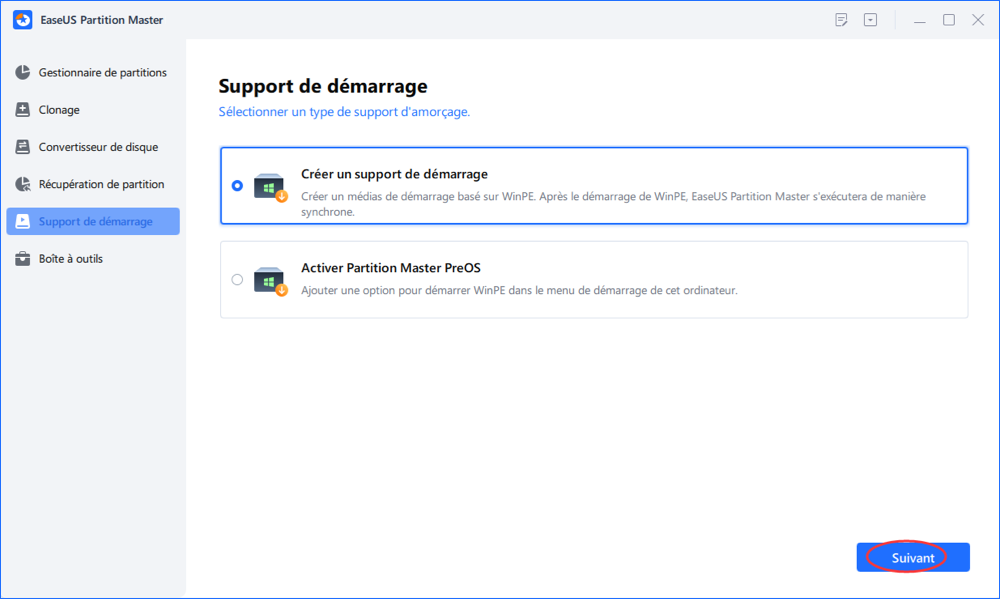
Étape 2. Démarrage de l'USB amorçable EaseUS Partition Master
- Connectez la clé USB amorçable ou le CD/DVD à votre PC.
- Appuyez sur F2 ou Del lorsque vous redémarrez l'ordinateur pour accéder à l'écran du BIOS. Configurez et démarrez votre ordinateur à partir de "Périphériques amovibles" ou "Lecteur de CD-ROM". EaseUS Partition Master s'exécutera alors automatiquement.
Étape 3. Reconstruire le MBR
- Cliquez sur "Boîte à outils" et choisissez "Reconstruire le MBR".
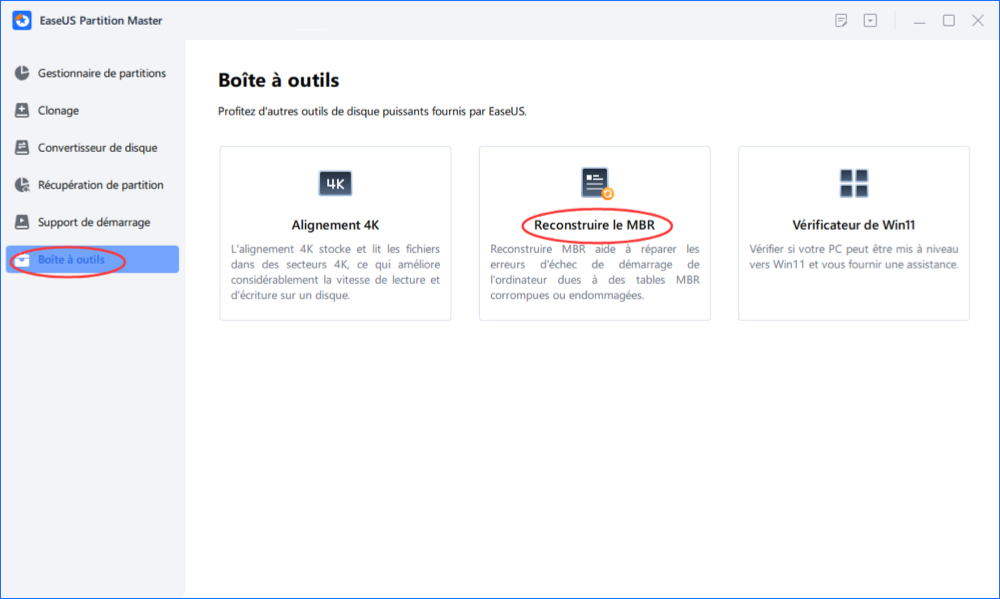
- Sélectionnez le type de MBR avec le système d'exploitation actuel. Ensuite, cliquez sur "Reconstruire".
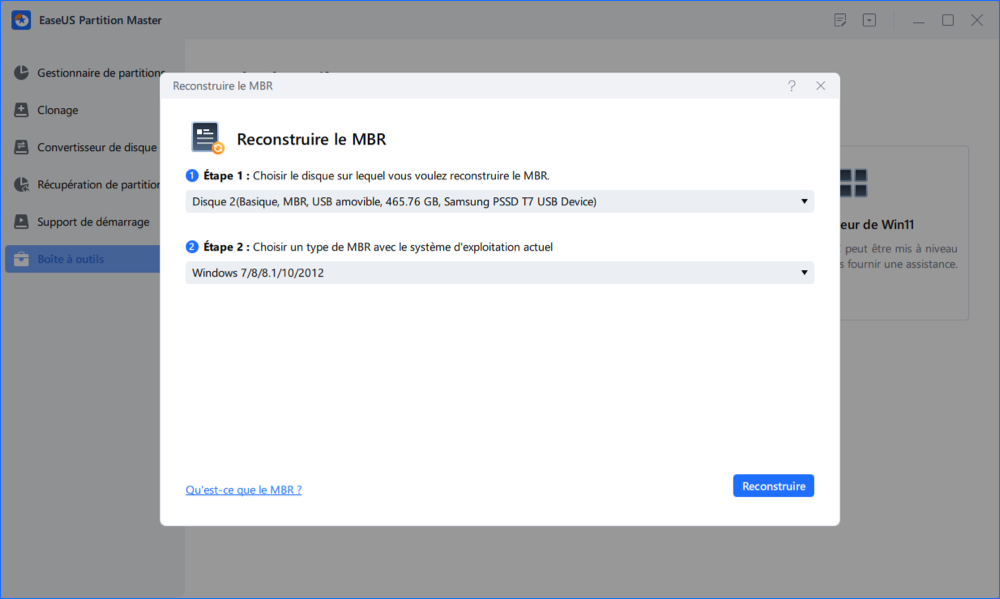
- Après cela, vous pouvez voir "MBR a été reconstruit avec succès sur le disque X".
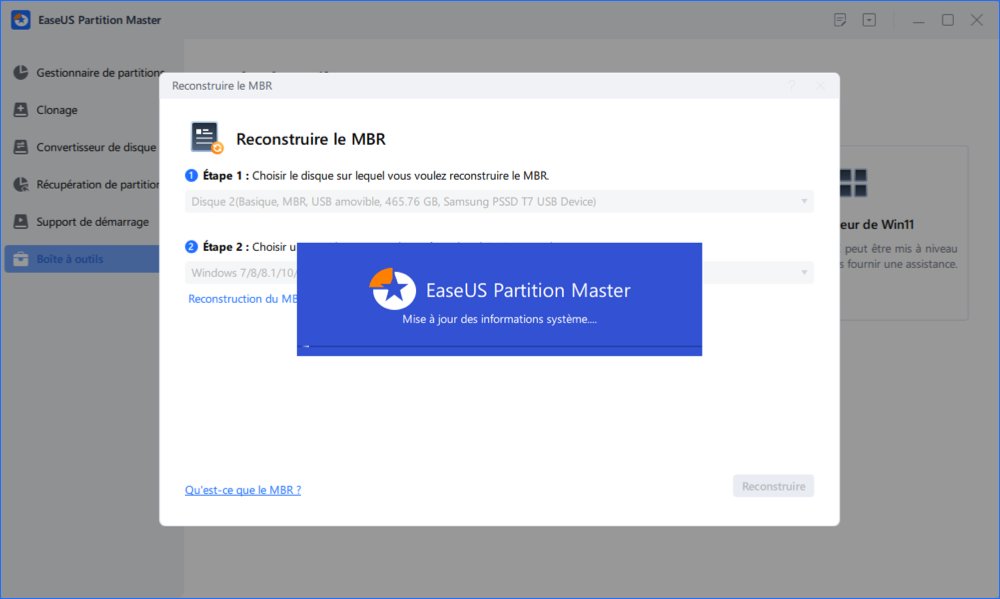
Étape 1. Créer un disque de démarrage WinPE.
- Lancez EaseUS Partition Master, et cliquez sur " Support de démarrage " . Sélectionnez "Créer un support de démarrage".
- Cliquez sur "Suivant" pour terminer le processus.
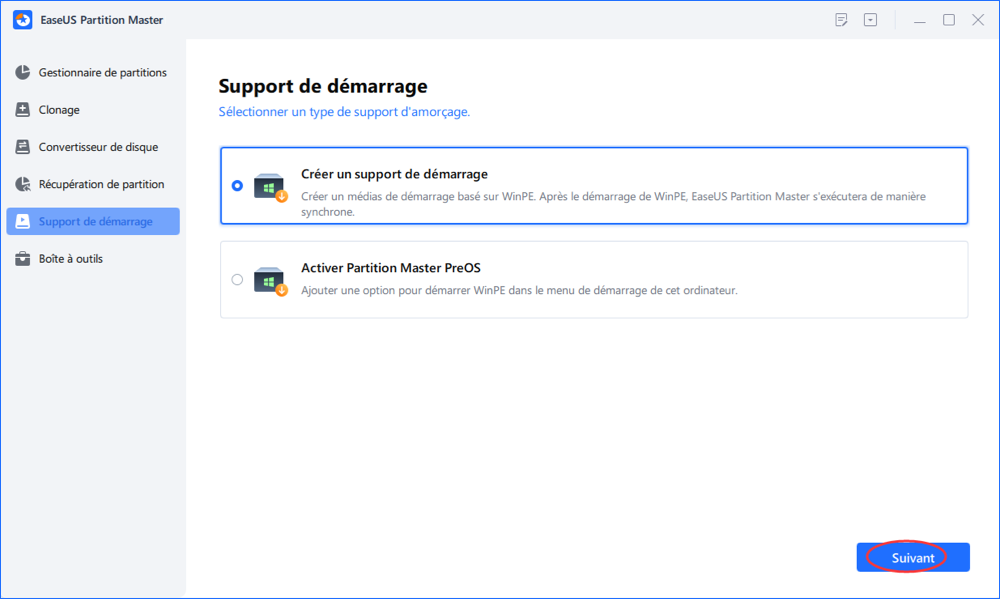
Étape 2. Démarrage de l'USB amorçable EaseUS Partition Master
- Connectez la clé USB amorçable ou le CD/DVD à votre PC.
- Appuyez sur F2 ou Del lorsque vous redémarrez l'ordinateur pour accéder à l'écran du BIOS. Configurez et démarrez votre ordinateur à partir de "Périphériques amovibles" ou "Lecteur de CD-ROM". EaseUS Partition Master s'exécutera alors automatiquement.
Étape 3. Reconstruire le MBR
- Cliquez sur "Boîte à outils" et choisissez "Reconstruire le MBR".
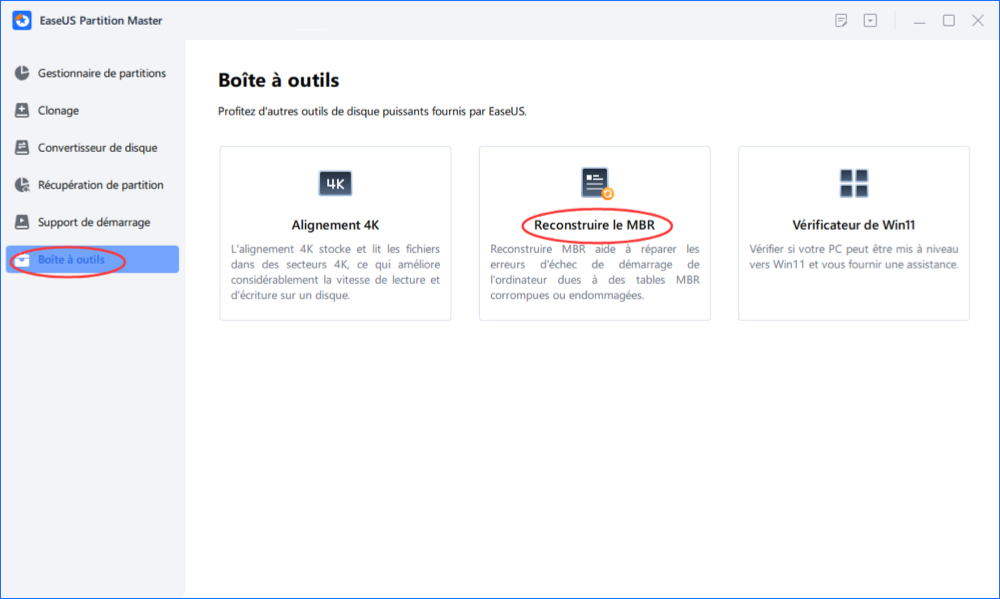
- Sélectionnez le type de MBR avec le système d'exploitation actuel. Ensuite, cliquez sur "Reconstruire".
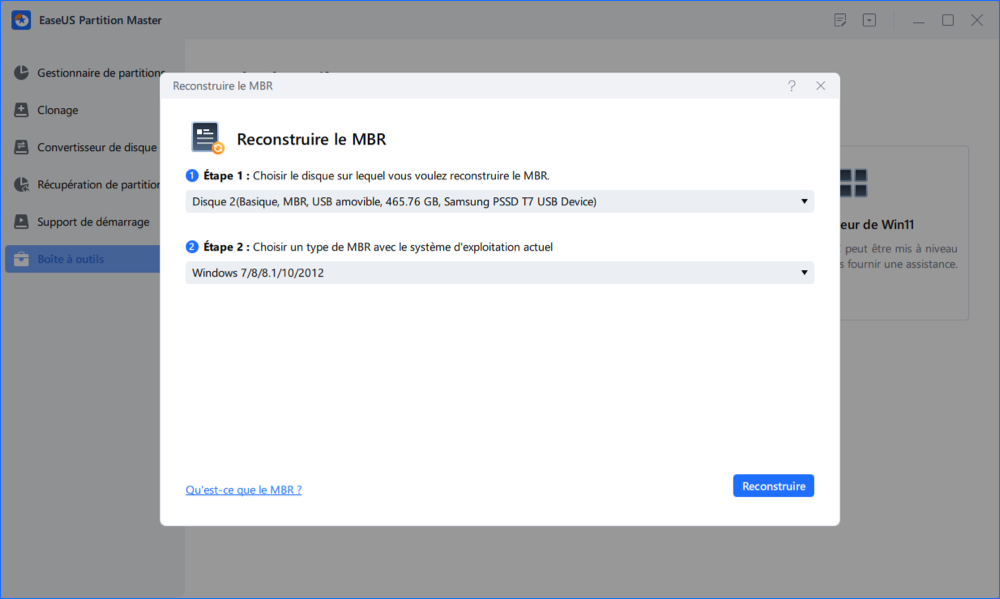
- Après cela, vous pouvez voir "MBR a été reconstruit avec succès sur le disque X".
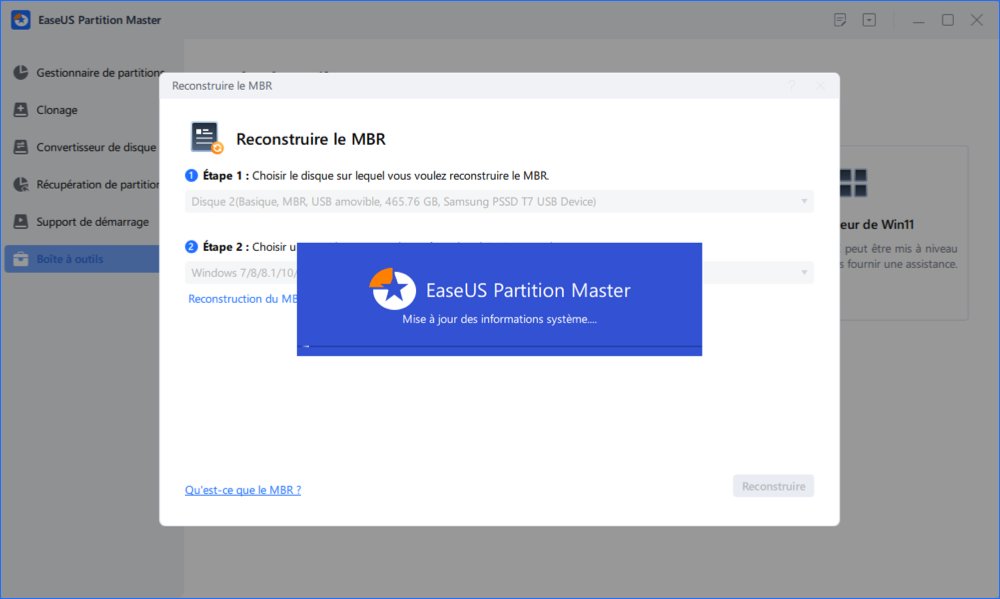
Guide 3. Réparer l'erreur du système de fichiers Windows 10
Les erreurs du système de fichiers peuvent endommager Windows, provoquant des pannes du système, des pertes de données et une dégradation des performances. En tant qu'outil de réparation professionnel de Windows 10, EaseUS Partition Master peut détecter et réparer les erreurs du système de fichiers.
Voyons comment :
Étape 1 : Ouvrez EaseUS Partition Master sur votre ordinateur. Ensuite, localisez le disque, faites un clic droit sur la partition que vous voulez vérifier, et choisissez "Avancé" > " Vérification du système de fichiers ".
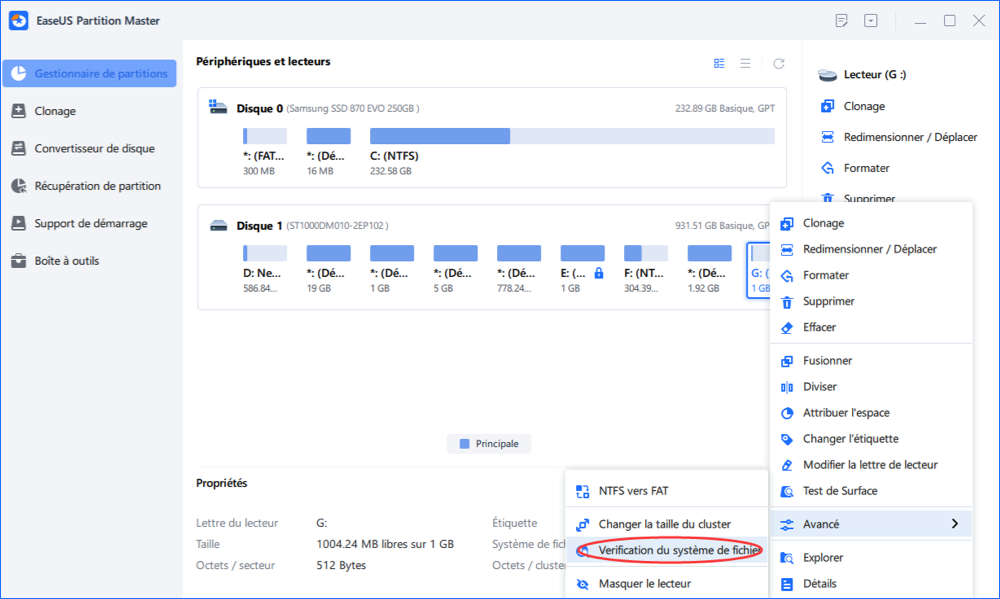
Étape 2 : Dans la fenêtre Vérification du système de fichiers, maintenez l'option "Essayer de corriger les erreurs s'il y en a" sélectionnée et cliquez sur "Commencer".
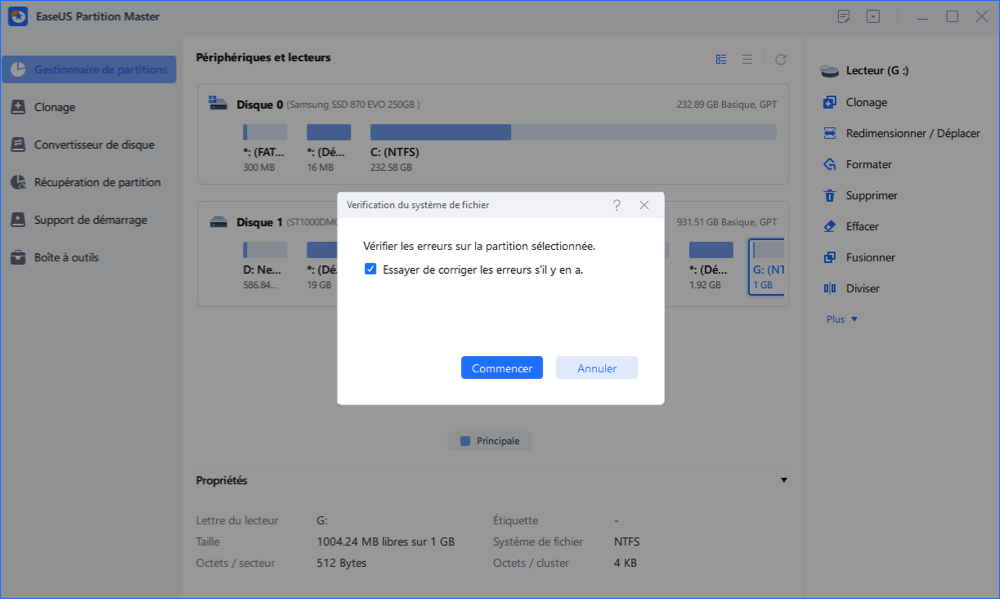
Étape 3 : Le logiciel commencera à vérifier le système de fichiers de votre partition sur votre disque. Lorsqu'il a terminé, cliquez sur "Finir".

Les erreurs courantes du système de fichiers sont les suivantes. Vérifiez-les ci-dessous si vous en avez besoin.
Conclusion
Des erreurs système frustrantes, des performances lentes et des arrêts ou pannes inattendus du système dus à des erreurs de système de fichiers ou de démarrage peuvent gravement endommager votre système ou réduire votre efficacité. Avec la solution puissante et professionnelle EaseUS Partition Master, vous pouvez rapidement dépanner et réparer les erreurs Windows 10 associées.
FAQ sur le téléchargement gratuit de l'outil de réparation et de récupération de Windows 10
Avez-vous d'autres questions sur l'outil de réparation de Windows 10 ? Lisez la FAQ suivante pour obtenir plus de détails.
1. Comment réparer Windows 10 gratuitement ?
Suivez les instructions ci-dessous pour exécuter le vérificateur de fichiers système :
- Redémarrez votre PC à partir du support de création Windows Media.
- Dans la fenêtre d'installation de Windows, sélectionnez « Suivant ».
- Cliquez sur Réparer votre ordinateur > Dépannage > Options avancées > Invite de commandes.
- Tapez sfc /scannow dans la fenêtre CMD et appuyez sur Entrée.
- Tapez chkdsk /f /r /x C: et appuyez sur Entrée.
2. Windows 10 dispose-t-il d'un outil de réparation intégré ?
Oui, SFC est un outil d'analyse intégré à Windows 10 qui permet de réparer les fichiers système corrompus. Cependant, ses fonctionnalités sont limitées. Pour obtenir d'autres fonctionnalités de réparation, vous pouvez utiliser EaseUS Partition Master.
3. Existe-t-il un outil de réparation des mises à jour de Windows 10 ?
Oui, il y en a un. L'outil de dépannage de Windows Update analysera et réparera automatiquement les problèmes liés à Windows Update, comme un téléchargement corrompu. L'outil de dépannage de Windows Update vous indiquera également s'il existe un redémarrage en attente qui empêche Windows de se mettre à jour.
Comment pouvons-nous vous aider ?
Auteur
Mise à jour par Soleil
Soleil est passionnée d'informatique et a étudié et réalisé des produits. Elle fait partie de l'équipe d'EaseUS depuis 5 ans et se concentre sur la récupération des données, la gestion des partitions et la sauvegarde des données.
Rédigé par Arnaud
Arnaud est spécialisé dans le domaine de la récupération de données, de la gestion de partition, de la sauvegarde de données.
Commentaires sur les produits
-
J'adore le fait que les modifications que vous apportez avec EaseUS Partition Master Free ne sont pas immédiatement appliquées aux disques. Cela facilite grandement la simulation de ce qui se passera une fois que vous aurez effectué tous les changements. Je pense également que l'aspect général et la convivialité d'EaseUS Partition Master Free facilitent tout ce que vous faites avec les partitions de votre ordinateur.
En savoir plus -
Partition Master Free peut redimensionner, déplacer, fusionner, migrer et copier des disques ou des partitions ; convertir en local, changer l'étiquette, défragmenter, vérifier et explorer la partition ; et bien plus encore. Une mise à niveau premium ajoute une assistance technique gratuite et la possibilité de redimensionner des volumes dynamiques.
En savoir plus -
Il ne crée pas d'image à chaud de vos disques et ne les aligne pas, mais comme il est associé à un gestionnaire de partitions, il vous permet d'effectuer plusieurs tâches à la fois, au lieu de simplement cloner des disques. Vous pouvez déplacer les partitions, les redimensionner, les défragmenter, etc., ainsi que les autres outils que vous attendez d'un outil de clonage.
En savoir plus
Articles liés
-
Comment allouer un disque dur Windows 11 ? 2 manières simples
![author icon]() Lionel 03/12/2025
Lionel 03/12/2025 -
Test de vitesse de la carte SD sous Windows 10/11 [Tutoriel facile]
![author icon]() Arnaud 03/12/2025
Arnaud 03/12/2025 -
Comment réinitialiser le mot de passe Windows 11 avec USB – 3 conseils simples
![author icon]() Arnaud 03/12/2025
Arnaud 03/12/2025 -
Impossible de changer ni d'attribuer la lettre d'un disque dur sous Windows 11/10
![author icon]() Arnaud 03/12/2025
Arnaud 03/12/2025
Sujets d'actualité en 2025
EaseUS Partition Master

Gérer efficacement les partitions et optimiser les disques
Page thématique









